管理工作负载
操作场景
|
操作 |
描述 |
|---|---|
|
可查看Pod和工作负载的基本信息、事件和状态等,并对工作负载的配置进行修改。 |
|
|
可通过在线YAML编辑窗对工作负载的YAML文件进行修改和下载。普通任务的YAML文件仅支持查看、复制和下载。 |
|
|
可以通过更换镜像或镜像版本实现工作负载的快速升级,业务无中断。 |
|
|
工作负载可以进行重新部署操作,重新部署后将重启负载下的全部容器组Pod,仅无状态工作负载可用。 |
|
|
工作负载可以进行重新调度,重新调度后将按照已有的调度策略进行调度,仅无状态工作负载可用。 |
|
|
若工作负载无需再使用,您可以将工作负载或任务删除。工作负载或任务删除后,将无法恢复,请谨慎操作。 |
编辑YAML
可通过在线YAML编辑窗对无状态工作负载、有状态工作负载、守护进程集、定时任务和容器组的YAML文件进行修改和下载。普通任务的YAML文件仅支持查看、复制和下载。本文以无状态工作负载为例说明如何在线编辑YAML。
- 登录UCS控制台,进入一个已有的容器舰队,在左侧导航栏中选择“工作负载”。
- 选择“无状态负载”页签,单击工作负载后的“编辑YAML”,在弹出的“编辑YAML”窗中可对当前工作负载的YAML文件进行修改。
- 单击“确定”,完成修改。
- (可选)在“编辑YAML”窗中,单击“下载”,可下载该YAML文件。
升级
您可以通过UCS控制台实现工作负载的快速升级。本文以无状态工作负载为例说明如何进行升级。
- 登录UCS控制台,进入一个已有的容器舰队,在左侧导航栏中选择“工作负载”。
- 选择“无状态负载”页签,单击工作负载后的“升级”。
- 请根据业务需求进行工作负载的升级,参数设置方法与创建工作负载时一致。
- 更新完成后,单击“升级工作负载”,并手动确认YAML文件差异后提交升级。
重新部署(仅无状态工作负载可用)
重新部署将重启负载下的全部容器组Pod。本文以无状态工作负载为例说明如何重新部署工作负载。
- 登录UCS控制台,进入一个已有的容器舰队,在左侧导航栏中选择“工作负载”。
- 选择“无状态负载”页签,单击工作负载后的“更多 > 重新部署”。
- 在弹出的提示框中单击“是”,即可完成工作负载的重新部署。
重新调度(仅无状态工作负载可用)
重新调度将按照配置的调度策略将工作负载调度至集群中。本文以无状态工作负载为例说明如何重新调度工作负载。
- 登录UCS控制台,进入一个已有的容器舰队,在左侧导航栏中选择“工作负载”。
- 选择“无状态负载”页签,单击工作负载后的“更多 > 重新调度”。
- 在弹出的提示框中单击“是”,即可完成工作负载的重新调度。
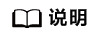
由于集群故障所导致的工作负载容灾调度,待集群恢复后,可通过重新调度将工作负载按照原有调度策略重新分发。
删除
若工作负载无需再使用,您可以将工作负载或任务删除。工作负载或任务删除后,将无法恢复,请谨慎操作。本文以无状态工作负载为例说明如何使用删除功能。
- 登录UCS控制台,进入一个已有的容器舰队,在左侧导航栏中选择“工作负载”。
- 选择“无状态负载”页签,单击工作负载后的“更多 > 删除”。
- 在弹出的提示框中单击“是”,即可删除工作负载。







